

By Vernon Roderick, Dernière mise à jour: May 2, 2017
Problème : « J'ai un iPhone 6 depuis environ 3 ans déjà mais il fonctionne toujours parfaitement bien. J'adore l'utiliser pour filmer de courtes vidéos que j'importe généralement dans ma sauvegarde Mac, puis les supprimer de mon iPhone. Malheureusement, il y a une vidéo que j'ai prise hier que je n'ai pas importée sur mon Mac mais qui a maintenant disparu. Je pense que je pourrais avoir supprimé par erreur, puis-je récupérer une vidéo supprimée sur mon iPhone ? »
Des vidéos perdues sur iPhone ? Comment récupérer des vidéos supprimées de l'iPhone ? Nous avons mis à jour toutes les solutions. Continuez de lire !
Pourquoi avons-nous les problèmes de vidéo supprimée de l'iPhone?Pourquoi avons-nous besoin de restaurer les vidéos perdues de l'iPhone?#1. Récupérer des vidéos supprimées de l'album "Récemment supprimé" de l'iPhone# 2. Récupérer des vidéos supprimées de l'iPhone sans sauvegardes# 3. Restaurer les vidéos supprimées à partir de la sauvegarde iTunes# 4. Récupérer des vidéos supprimées à partir de la sauvegarde iCloudGuide vidéo: récupérer sélectivement les vidéos supprimées de l'iPhone
La plupart d'entre nous aiment prendre des photos et filmer des vidéos avec nos iPhones pratiques, tout comme la personne ci-dessus. Mais pourquoi avons-nous supprimé des vidéos de nos iPhones ? Voici quelques raisons courantes pouvant entraîner la perte de vos vidéos iPhone :
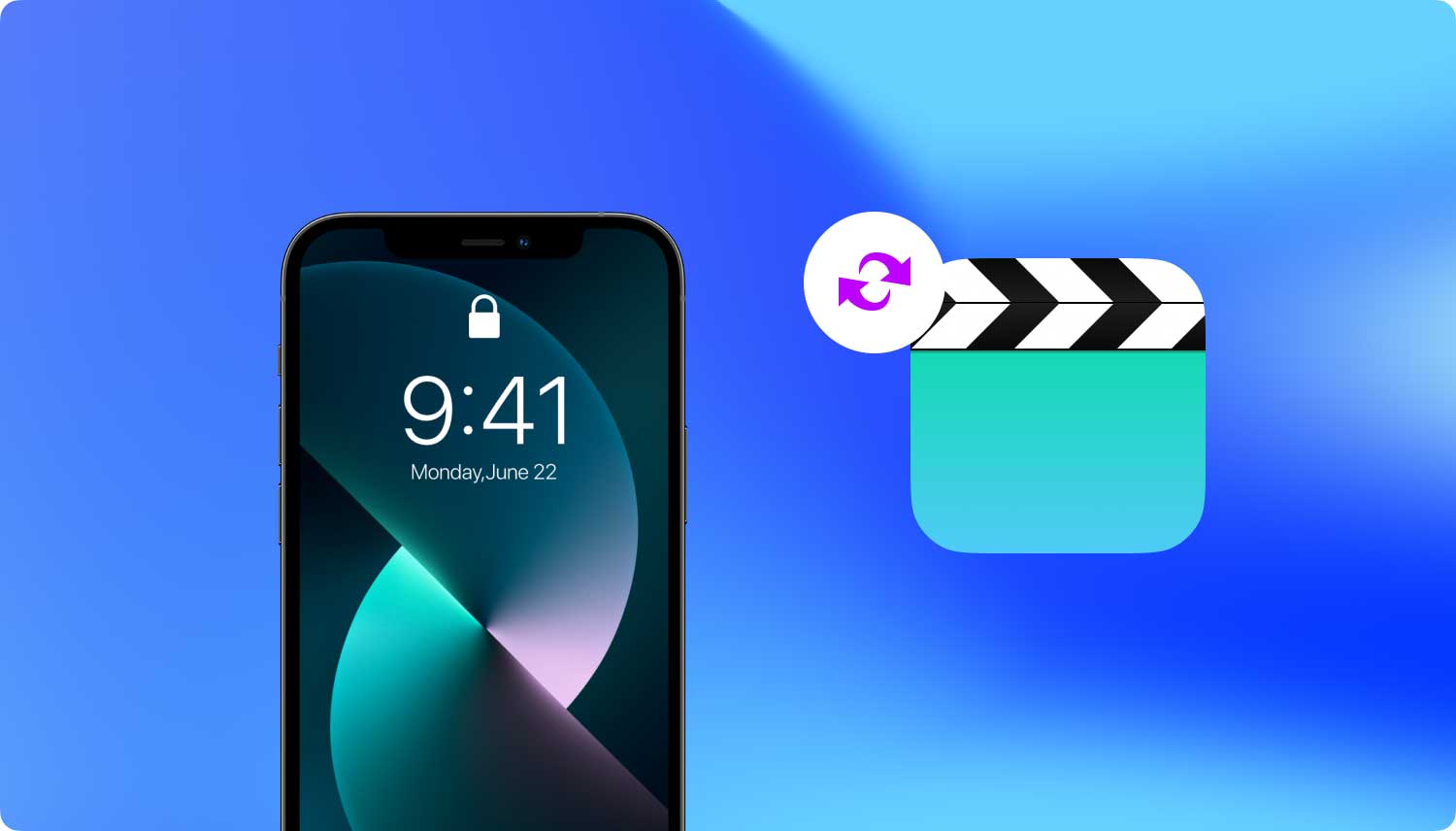
Nous avons des millions de moments précieux à portée de main, mais notre appétit pour plus est infini. Nous voulons capturer et enregistrer tous ceux qui semblent impossibles.
Cependant, avec les progrès de la technologie, nous pouvons presque enregistrer chaque instant. Avec l'essor des smartphones, l'enregistrement des moments de vie est devenu beaucoup plus simple et pratique. Plus particulièrement si vous avez un iPhone qui est maintenant capable de prendre des milliers de vidéos haute résolution.
Il est également équipé d'un appareil photo intégré haute résolution de mégapixels et d'un écran rétine fantastique. Si vous avez ce même appareil, je suis sûr que vous avez beaucoup de précieuses vidéos stockées dans celui-ci. C'est pourquoi c'est tellement dévastateur de supprimer des vidéos, même une seule.
L'un des moyens les plus simples de récupérer des vidéos supprimées de l'iPhone pour récupérer les vidéos de « Supprimé récemment » dans l'application Photos. Ce « Supprimé récemment » n'aide pas seulement récupérer les photos supprimées dans les 30 jours, mais pourrait également récupérer des vidéos supprimées de l'iPhone 12/ 11 / X / SE / 8/7/6. Voici le guide étape par étape sur la récupération de vidéos iPhone ci-dessous :
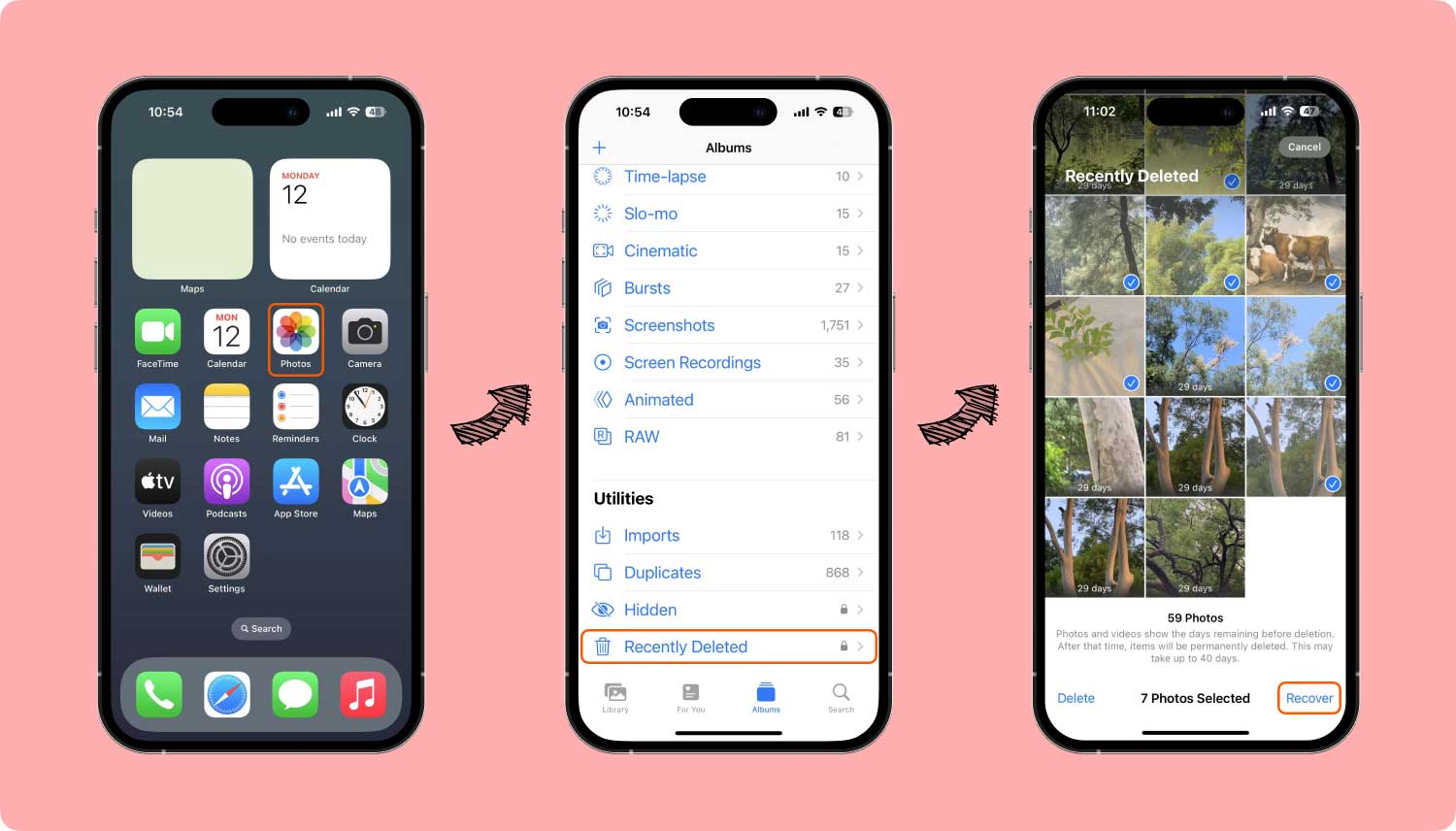
* Cette méthode peut également être appliquée à la récupération d'un enregistrement d'écran supprimé, à la récupération d'une vidéo éditée sur l'iphone et à la récupération de vidéos supprimées de l'ipad.
Vous savez peut-être qu'il existe deux types de vidéos que nous pouvons stocker sur nos iPhones. Il existe également différentes manières de récupérer chaque type.
Il y a de bonnes raisons pour lesquelles FoneDog Toolkit - iOS data Recovery est considérée comme la meilleure solution pour résoudre le problème de la récupération des vidéos supprimées à partir d'un iPhone.
FoneDog Toolkit - iOS data Recovery est entièrement compatible avec tous les modèles d'iPhone, iPad et iPod touch. Alors quel que soit votre modèle d'iPhone, n'hésitez pas à l'essayer. Enfin, ce logiciel est en lecture seule, ce qui signifie que votre iPhone est totalement sécurisé. Cela ne nuira en aucune manière à votre appareil ou à vos fichiers de sauvegarde.
iOS Récupération de données
Récupérez des photos, des vidéos, des contacts, des messages, des journaux d'appels, des données WhatsApp, etc.
Récupérez des données depuis iPhone, iTunes et iCloud.
Compatible avec les derniers iPhone 11, iPhone 11 pro et les derniers iOS 13.
Essai Gratuit
Essai Gratuit

Existe-t-il un moyen de récupérer des vidéos supprimées sur iPhone sans sauvegarde ? Oui bien sûr !
Maintenant que vous apprenez tout sur les fonctionnalités de FoneDog Toolkit, vous pouvez passer aux étapes détaillées et faciles pour chaque solution sur la façon de récupérer des vidéos iPhone sans sauvegardes :
Installez et lancez FoneDog Toolkit - iOS data Recovery sur votre ordinateur. Connectez votre iPhone à votre ordinateur à l'aide d'un câble USB. Sélectionnez l'option « Recover from iOS Device ».
À noter : Soi-disant, avant d'exécuter FoneDog, vous aviez téléchargé la dernière version d'iTunes. Mais ne lancez pas iTunes lors de l'exécution de FoneDog toolkit pour éviter la synchronisation automatique.
Je vous suggère donc de désactiver d'abord la synchronisation automatique dans iTunes en suivant ces quelques étapes : Lancez iTunes> Préférences> Appareils, puis cochez simplement « Empêcher la synchronisation automatique des iPod, iPhones et iPad ».
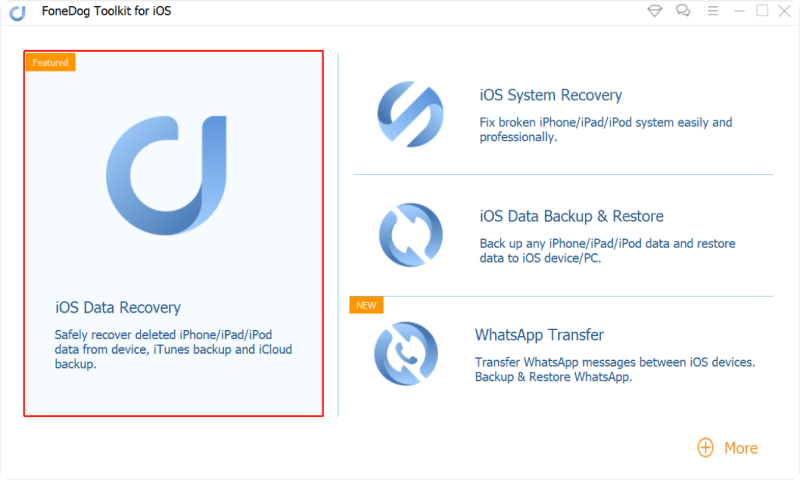
Parmi tous les types de données, sélectionnez le type de fichier « App Video » à scanner, puis cliquez sur le bouton « Start Scan » pour que FoneDog scanne votre iPhone.
Mais il est également bon de savoir que les données supprimées et existantes sur votre iPhone peuvent être récupérées. Vous pouvez simplement filtrer les données que vous voulez, dans ce cas, vos vidéos supprimées, en faisant glisser l'option « Afficher uniquement les éléments supprimés » à ON.
Le processus de numérisation peut prendre quelques minutes en fonction de la quantité de données sur votre iPhone.
Conseils : Pendant le processus, si vous voyez déjà les données que vous recherchez, vous pouvez cliquer sur le bouton « Pause » pour arrêter l'analyse.

Une fois l'analyse terminée, vous pouvez maintenant prévisualiser les données trouvées générées par FoneDog. Parmi les vidéos supprimées numérisées, vous pouvez facilement sélectionner certaines ou toutes les vidéos que vous souhaitez récupérer.
Il suffit de cocher la case des vidéos pour les sélectionner. Cliquez ensuite sur le bouton « Recover » en bas à droite de la fenêtre.
Les vidéos supprimées récupérées seront enregistrées sur votre ordinateur par défaut que vous pourrez exporter sur votre iPhone.
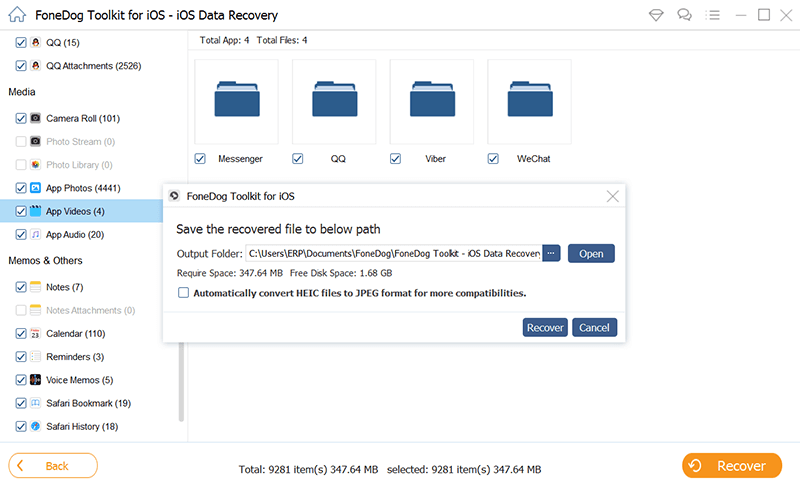
Dans ce cas, vous devriez avoir sauvegardé les vidéos supprimées sur votre iPhone dans iTunes. Si oui, alors nous pouvons essayer de les récupérer en effectuant les étapes suivantes :
Lancez le programme FoneDog. Sélectionnez ensuite « Recover from iTunes Backup File ». Après quoi, l'outil de récupération de sauvegarde iTunes détectera tous les fichiers de sauvegarde iTunes. Vous pouvez choisir les vidéos supprimées sur votre iPhone et les confirmer en fonction de la date de création.
Remarque : le nombre de fichiers de sauvegarde que vous obtiendrez dépend du nombre de périphériques Apple que vous avez déjà synchronisés avec iTunes.

Une fois que vous avez déjà sélectionné toutes les vidéos supprimées pour la récupération, cliquez simplement sur « Start Scan ».
Il faudra peut-être quelques minutes pour les extraire du fichier de sauvegarde iTunes. Attendez qu'il soit terminé.
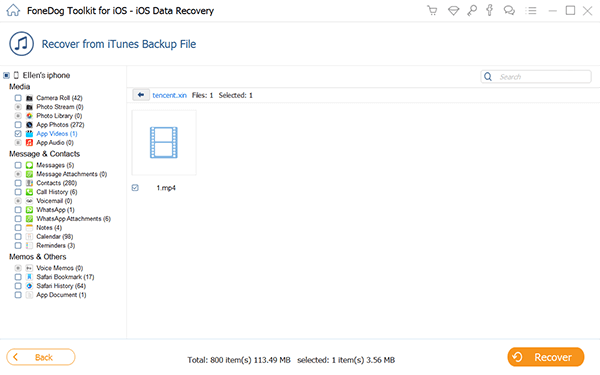
Une fois le scan terminé, tout le contenu de la sauvegarde sera affiché dans lequel vous pourrez les prévisualiser un par un.
Vous pouvez ensuite vérifier de manière sélective les vidéos au format mp4 et cliquer sur « Recover ». Vous les avez maintenant enregistrés sur votre ordinateur.
Note : Il y a un champ de recherche dans la fenêtre de résultat après le processus de numérisation où vous pouvez saisir le nom ou le titre des vidéos ou tout fichier que vous souhaitez récupérer.
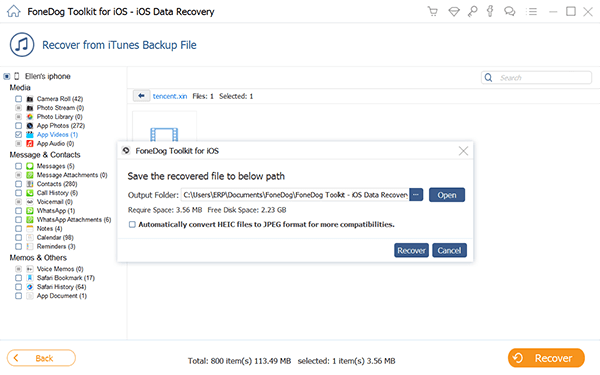
Comment récupérer des vidéos supprimées d'iCould ? Avec cette dernière solution, vous devez avoir sauvegardé vos données via la sauvegarde automatique iCloud. De cette façon, vous pouvez toujours récupérer ces vidéos supprimées à partir de la sauvegarde iCloud. Suivez simplement les étapes ci-dessous.
Exécutez FoneDog Toolkit et sélectionnez le mode « Recover from iCloud Backup Files ».
Après quoi, une nouvelle fenêtre identique à celle ci-dessous apparaîtra vous demandant de vous connecter. Saisissez votre compte iCloud et votre mot de passe pour continuer.
N'hésitez pas à donner ces informations personnelles car FoneDog fournit une sécurité à 100% . Il ne conservera aucun enregistrement de votre compte Apple lors de l'utilisation de ses programmes.

Une fois que vous êtes connecté, le programme affichera tous les fichiers de sauvegarde iCloud de votre compte. Choisissez celui que vous souhaitez récupérer et cliquez sur le bouton « Download ».
Note : Il y aura une fenêtre pop-up identique à celle ci-dessous où vous pouvez choisir uniquement les vidéos ou les fichiers que vous souhaitez réduire le temps de téléchargement des fichiers de sauvegarde iCloud.
Une fois le téléchargement terminé, vous pouvez maintenant analyser le contenu iCloud en cliquant sur le bouton « Scan ». Le processus prendra environ quelques minutes pour se terminer. Attendez un peu que ce soit fait.

Une fois l’analyse terminée, vous pouvez prévisualiser les vidéos dans les catégories de pellicule photo et de vidéos d’application.
Cochez ceux que vous voulez et cliquez sur le bouton "Récupérer" si vous avez votre iPhone connecté à votre ordinateur. Cela dépend de l'endroit où vous voulez les enregistrer.
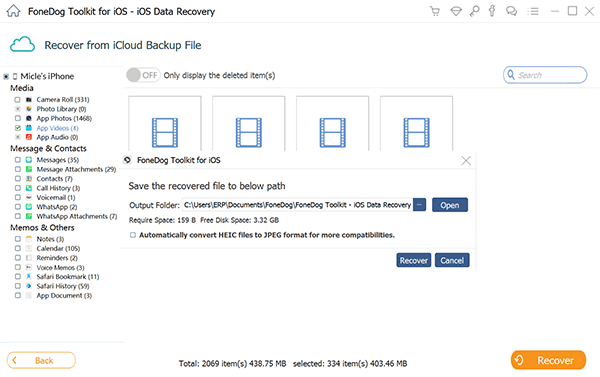
Les gens ont également lu:
Il est maintenant clair que la récupération de vidéos supprimées de votre iPhone est très possible avec FoneDog toolkit - iOS Data Recovery. Mieux encore, il offre trois options parmi lesquelles vous pouvez choisir, selon ce qui s'applique le mieux à votre cas.
Si vous n'avez effectué aucune sauvegarde sur iTunes ou iCloud, vous pouvez effectuer la récupération directement depuis votre iPhone. Cependant, il est toujours très utile si vous effectuez une sauvegarde régulière de vos fichiers. Chaque fois que vous prenez des vidéos avec votre iPhone, sauvegardez-les immédiatement sur votre ordinateur, sur votre compte iTunes ou sur iCloud.
Mais si vous aviez perdu des vidéos sur votre iPhone avant d'effectuer la sauvegarde, n'oubliez pas que FoneDog sera plus que disposé à vous aider à les récupérer. Rappelez-vous également que FoneDog Toolkit peut récupérer non seulement vos précieuses vidéos supprimées, mais aussi beaucoup plus de fichiers sur votre iPhone.
iOS Récupération de données
Récupérez des photos, des vidéos, des contacts, des messages, des journaux d'appels, des données WhatsApp, etc.
Récupérez des données depuis iPhone, iTunes et iCloud.
Compatible avec les derniers iPhone 11, iPhone 11 pro et les derniers iOS 13.
Essai Gratuit
Essai Gratuit

Laisser un commentaire
Commentaire
iOS Data Recovery
3 méthodes pour récupérer vos données supprimées de l'iPhone ou de l'iPad.
Essai Gratuit Essai GratuitArticles Populaires
/
INTÉRESSANTTERNE
/
SIMPLEDIFFICILE
Je vous remercie! Voici vos choix:
Excellent
Évaluation: 4.6 / 5 (basé sur 93 notes)